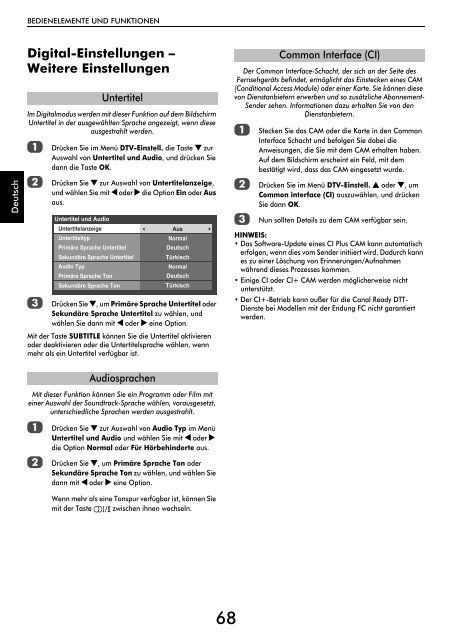Modellreihe WL76* Digital Modellreihe YL76* Digital - Toshiba-OM.net
Modellreihe WL76* Digital Modellreihe YL76* Digital - Toshiba-OM.net
Modellreihe WL76* Digital Modellreihe YL76* Digital - Toshiba-OM.net
Erfolgreiche ePaper selbst erstellen
Machen Sie aus Ihren PDF Publikationen ein blätterbares Flipbook mit unserer einzigartigen Google optimierten e-Paper Software.
BEDIENELEMENTE UND FUNKTIONEN<br />
Deutsch<br />
<strong>Digital</strong>-Einstellungen –<br />
Weitere Einstellungen<br />
Im <strong>Digital</strong>modus werden mit dieser Funktion auf dem Bildschirm<br />
Untertitel in der ausgewählten Sprache angezeigt, wenn diese<br />
ausgestrahlt werden.<br />
a<br />
b<br />
c<br />
Drücken Sie im Menü DTV-Einstell. die Taste b zur<br />
Auswahl von Untertitel und Audio, und drücken Sie<br />
dann die Taste OK.<br />
Drücken Sie b zur Auswahl von Untertitelanzeige,<br />
und wählen Sie mit C oder c die Option Ein oder Aus<br />
aus.<br />
Untertitel und Audio<br />
Untertitelanzeige<br />
Untertiteltyp<br />
Untertitel<br />
Primäre Sprache Untertitel<br />
Sekundäre Sprache Untertitel<br />
Audio Typ<br />
Primäre Sprache Ton<br />
Sekundäre Sprache Ton<br />
Aus<br />
Normal<br />
Deutsch<br />
Türkisch<br />
Normal<br />
Deutsch<br />
Türkisch<br />
Drücken Sie b, um Primäre Sprache Untertitel oder<br />
Sekundäre Sprache Untertitel zu wählen, und<br />
wählen Sie dann mit C oder c eine Option.<br />
Mit der Taste SUBTITLE können Sie die Untertitel aktivieren<br />
oder deaktivieren oder die Untertitelsprache wählen, wenn<br />
mehr als ein Untertitel verfügbar ist.<br />
Der Common Interface-Schacht, der sich an der Seite des<br />
Fernsehgeräts befindet, ermöglicht das Einstecken eines CAM<br />
(Conditional Access Module) oder einer Karte. Sie können diese<br />
von Dienstanbietern erwerben und so zusätzliche Abonnement-<br />
Sender sehen. Informationen dazu erhalten Sie von den<br />
Dienstanbietern.<br />
a<br />
b<br />
c<br />
Common Interface (CI)<br />
Stecken Sie das CAM oder die Karte in den Common<br />
Interface Schacht und befolgen Sie dabei die<br />
Anweisungen, die Sie mit dem CAM erhalten haben.<br />
Auf dem Bildschirm erscheint ein Feld, mit dem<br />
bestätigt wird, dass das CAM eingesetzt wurde.<br />
Drücken Sie im Menü DTV-Einstell. B oder b, um<br />
Common interface (CI) auszuwählen, und drücken<br />
Sie dann OK.<br />
Nun sollten Details zu dem CAM verfügbar sein.<br />
HINWEIS:<br />
• Das Software-Update eines CI Plus CAM kann automatisch<br />
erfolgen, wenn dies vom Sender initiiert wird. Dadurch kann<br />
es zu einer Löschung von Erinnerungen/Aufnahmen<br />
während dieses Prozesses kommen.<br />
• Einige CI oder CI+ CAM werden möglicherweise nicht<br />
unterstützt.<br />
• Der CI+-Betrieb kann außer für die Canal Ready DTT-<br />
Dienste bei Modellen mit der Endung FC nicht garantiert<br />
werden.<br />
Mit dieser Funktion können Sie ein Programm oder Film mit<br />
einer Auswahl der Soundtrack-Sprache wählen, vorausgesetzt,<br />
unterschiedliche Sprachen werden ausgestrahlt.<br />
a<br />
b<br />
Audiosprachen<br />
Drücken Sie b zur Auswahl von Audio Typ im Menü<br />
Untertitel und Audio und wählen Sie mit C oder c<br />
die Option Normal oder Für Hörbehinderte aus.<br />
Drücken Sie b, um Primäre Sprache Ton oder<br />
Sekundäre Sprache Ton zu wählen, und wählen Sie<br />
dann mit C oder c eine Option.<br />
Wenn mehr als eine Tonspur verfügbar ist, können Sie<br />
mit der Taste s zwischen ihnen wechseln.<br />
68